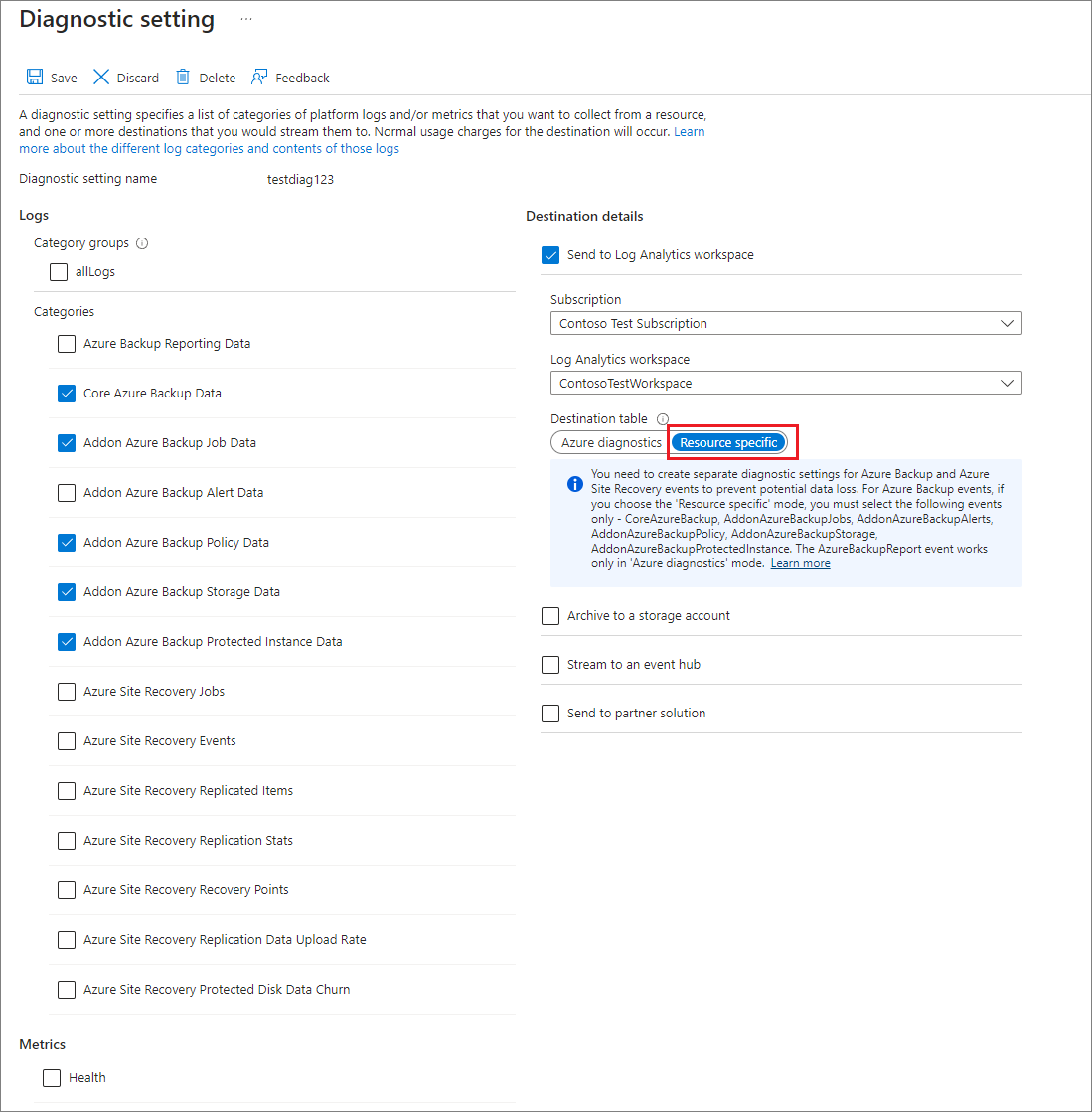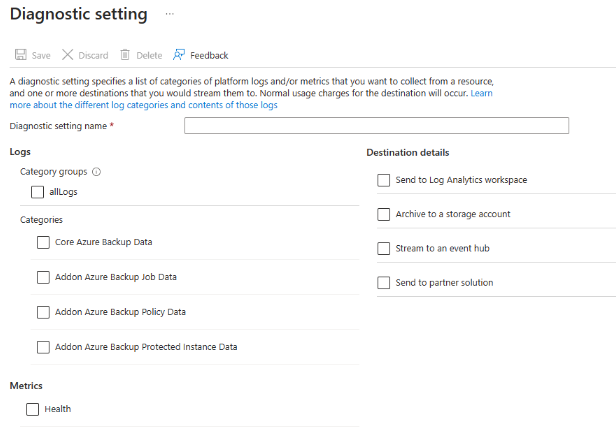Använda diagnostikinställningar för Recovery Services-valv och säkerhetskopieringsvalv
Den här artikeln beskriver hur du använder diagnostikinställningar för Recovery Services-valv och säkerhetskopieringsvalv för Azure Backup.
Azure Backup skickar diagnostikhändelser som kan samlas in och användas för analys, aviseringar och rapportering.
Du kan konfigurera diagnostikinställningar för ett Recovery Services-valv via Azure-portalen genom att gå till valvet och välja Diagnostikinställningar. Om du väljer + Lägg till diagnostikinställning kan du skicka en eller flera diagnostikhändelser till ett lagringskonto, en händelsehubb eller en Log Analytics-arbetsyta.
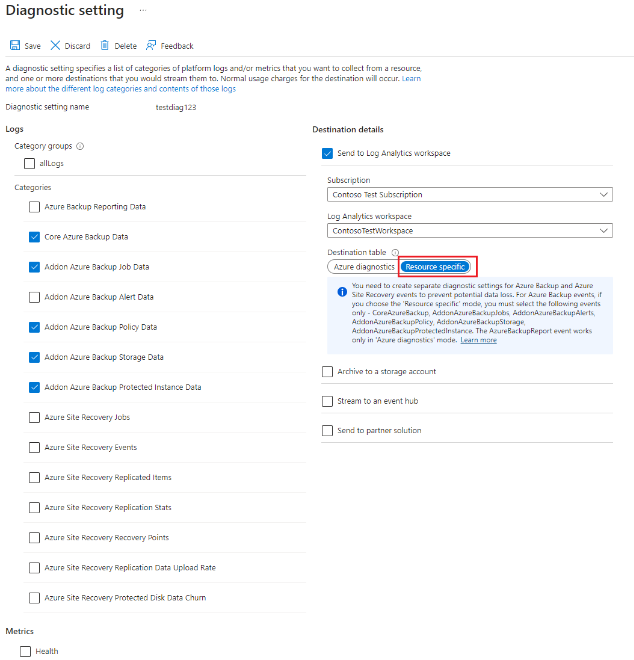
Diagnostikhändelser som är tillgängliga för Azure Backup-användare
Azure Backup tillhandahåller följande diagnostikhändelser. Varje händelse innehåller detaljerade data om en specifik uppsättning säkerhetskopieringsrelaterade artefakter:
- Grundläggande Azure Backup-data
- Lägg till Azure Backup-jobbdata
- Lägga till principdata för Azure Backup
- Lägg till Lagringsdata för Azure Backup
- Addon Azure Backup Protected Instance Data
- Azure Backup-åtgärder
Om du fortfarande använder den äldre händelsen Azure Backup Reporting Data rekommenderar vi att du växlar till att använda händelserna ovan.
Mer information finns i Datamodell för Azure Backup-diagnostikhändelser.
Data för dessa händelser kan skickas till antingen ett lagringskonto, en Log Analytics-arbetsyta eller till en händelsehubb. Lagringskontot måste finnas i samma region som Recovery Services-valv. Log Analytics-arbetsytan kan dock finnas i en annan region. Om du skickar dessa data till en Log Analytics-arbetsyta väljer du den resursspecifika växlingsknappen på skärmen Diagnostikinställningar. Mer information finns i följande avsnitt.
Använda diagnostikinställningar med Log Analytics
Nu kan du använda Azure Backup för att skicka valvdiagnostikdata till dedikerade Log Analytics-tabeller för säkerhetskopiering. Dessa tabeller kallas resursspecifika tabeller.
Så här skickar du dina valvdiagnostikdata till Log Analytics:
Välj valvtyp:
Gå till valvet och välj Diagnostikinställningar>+ Lägg till diagnostikinställning.
Ange namnet på diagnostikinställningen.
Markera kryssrutan Skicka till Log Analytics och välj en Log Analytics-arbetsyta.
Välj Resursspecifik och välj följande sex händelser: Core Azure Backup Data, Addon Azure Backup Job Data, Addon Azure Backup Policy Data och Addon Azure Backup Protected Instance Data, Azure Backup Operations.
Välj Spara.
När data flödar till Log Analytics-arbetsytan skapas dedikerade tabeller för var och en av dessa händelser på din arbetsyta. Du kan fråga någon av dessa tabeller direkt. Du kan också utföra kopplingar eller fackföreningar mellan dessa tabeller om det behövs.
Viktigt!
Addon Azure Backup-aviseringar refererar till de aviseringar som genereras av den klassiska aviseringslösningen. Eftersom den klassiska aviseringslösningen är på utfasningssökväg till förmån för Azure Monitor-baserade alers rekommenderar vi att du inte väljer händelsen Addon Azure Backup Alerts när du konfigurerar diagnostikinställningar. Om du vill skicka de utlösta Azure Monitor-baserade aviseringarna till ett valfritt mål kan du skapa en regel för aviseringsbearbetning och åtgärdsgrupp som dirigerar dessa aviseringar till en logikapp, webhook eller runbook som i sin tur skickar dessa aviseringar till det mål som krävs.
För Recovery Services-valvet stöds de sex händelserna Core Azure Backup, Addon Azure Backup Jobs, Addon Azure Backup Policy, Addon Azure Backup Storage, Azure Backup Operations och Addon Azure Backup Protected Instance endast i resursspecifikt läge för Recovery Services i säkerhetskopieringsrapporter. Om du försöker skicka data för dessa händelser i Azure-diagnostikläget visas inga data i säkerhetskopieringsrapporter.
För Säkerhetskopieringsvalv, eftersom information om klientdelens storlek och förbrukad lagring av säkerhetskopior redan ingår i händelserna Core Azure Backup och Addon Azure Backup Protected Instances (för att underlätta frågeprestanda), gäller inte händelsen Addon Azure Backup Storage för Backup-valvet för att undvika att redundanta tabeller skapas.
Äldre händelse
För Recovery Services-valv fanns traditionellt alla säkerhetskopieringsrelaterade diagnostikdata för ett valv i en enda händelse med namnet Azure Backup Reporting Data. De sex händelser som beskrivs här är i huvudsak en nedbrytning av alla data som finns i Azure Backup Reporting Data.
För närvarande fortsätter vi att stödja Azure Backup Reporting Data-händelsen för Recovery Services-valv, bakåtkompatibilitet i fall där du har befintliga anpassade frågor om den här händelsen. Till exempel anpassade loggaviseringar och anpassade visualiseringar. Vi rekommenderar att du flyttar till de nya händelserna så tidigt som möjligt. De nya händelserna:
- Gör data mycket enklare att arbeta med i loggfrågor.
- Ge bättre identifiering av scheman och deras struktur.
- Förbättra prestanda för både svarstid för inmatning och frågetider.
Den äldre händelsen i Azure-diagnostikläget kommer så småningom att bli inaktuell. Om du väljer de nya händelserna kan du undvika komplexa migreringar senare. Vår Log Analytics-baserade rapporteringslösning upphör också stödet för data från den äldre händelsen.
Kommentar
För Säkerhetskopieringsvalv skickas alla diagnostikhändelser endast till de resursspecifika tabellerna. Så du behöver inte utföra någon migrering för Säkerhetskopieringsvalv. Avsnittet preceeding är specifikt för Recovery Services-valv.
Steg för att flytta till nya diagnostikinställningar för en Log Analytics-arbetsyta
Identifiera vilka valv som skickar data till Log Analytics-arbetsytorna med hjälp av den äldre händelsen och de prenumerationer som de tillhör. Kör följande fråga på var och en av dina arbetsytor för att identifiera dessa valv och prenumerationer.
let RangeStart = startofday(ago(3d)); let VaultUnderAzureDiagnostics = (){ AzureDiagnostics | where TimeGenerated >= RangeStart | where Category == "AzureBackupReport" and OperationName == "Vault" and SchemaVersion_s == "V2" | summarize arg_max(TimeGenerated, *) by ResourceId | project ResourceId, Category}; let VaultUnderResourceSpecific = (){ CoreAzureBackup | where TimeGenerated >= RangeStart | where OperationName == "Vault" | summarize arg_max(TimeGenerated, *) by ResourceId | project ResourceId, Category}; // Some Workspaces will not have AzureDiagnostics Table, so you need to use isFuzzy let CombinedVaultTable = (){ union isfuzzy = true (VaultUnderAzureDiagnostics() ), (VaultUnderResourceSpecific() ) | distinct ResourceId, Category}; CombinedVaultTable | where Category == "AzureBackupReport" | join kind = leftanti ( CombinedVaultTable | where Category == "CoreAzureBackup" ) on ResourceId | parse ResourceId with * "SUBSCRIPTIONS/" SubscriptionId:string "/RESOURCEGROUPS" * "MICROSOFT.RECOVERYSERVICES/VAULTS/" VaultName:string | project ResourceId, SubscriptionId, VaultNameFöljande skärmbild visar frågan som körs på en av arbetsytorna:
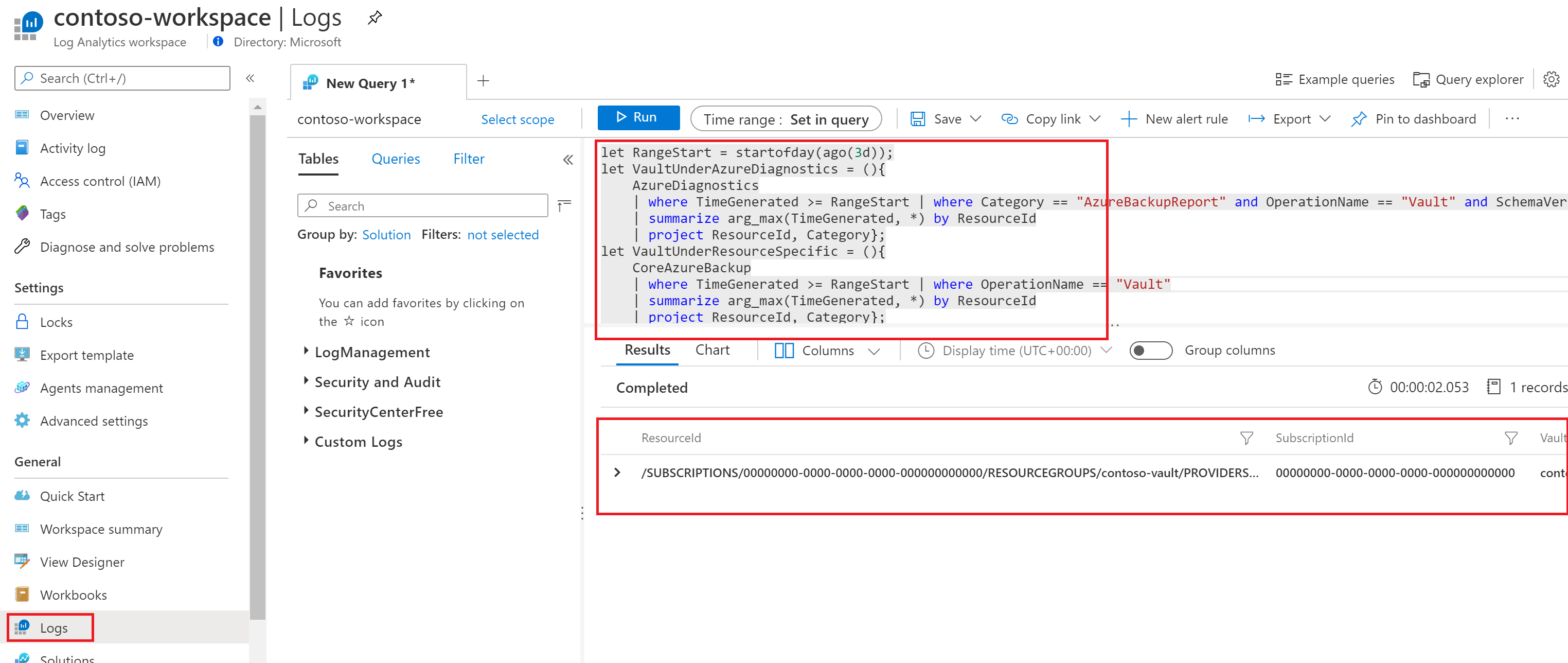
Använd de inbyggda Azure Policy-definitionerna i Azure Backup för att lägga till en ny diagnostikinställning för alla valv i ett angivet omfång. Den här principen lägger till en ny diagnostikinställning i valv som antingen inte har någon diagnostikinställning eller som bara har en äldre diagnostikinställning. Den här principen kan tilldelas till en hel prenumeration eller resursgrupp åt gången. Du måste ha ägaråtkomst till varje prenumeration som principen har tilldelats för.
Du kan välja att ha separata diagnostikinställningar för Azure Backup Report och de sex nya händelserna tills du har migrerat alla dina anpassade frågor för att använda data från de nya tabellerna. Följande bild visar ett exempel på ett valv som har två diagnostikinställningar. Den första inställningen, med namnet Setting1, skickar data för en Azure Backup Report-händelse till en Log Analytics-arbetsyta i Azure-diagnostikläge. Den andra inställningen, med namnet Setting2, skickar data för de sex nya Azure Backup-händelserna till en Log Analytics-arbetsyta i resursspecifikt läge.

Viktigt!
Händelsen Azure Backup Report stöds endast i Azure-diagnostikläge. Om du försöker skicka data för den här händelsen i resursspecifikt läge flödar inga data till Log Analytics-arbetsytan.
Kommentar
Växlingsknappen för Azure-diagnostik eller Resursspecifik visas endast om användaren väljer Skicka till Log Analytics. Om du vill skicka data till ett lagringskonto eller en händelsehubb väljer en användare det mål som krävs och markerar kryssrutorna för någon av de önskade händelserna, utan några ytterligare indata. Återigen rekommenderar vi att du inte väljer den äldre händelsen Azure Backup Reporting Data framöver.
Skicka Azure Site Recovery-händelser till Log Analytics
Azure Backup- och Azure Site Recovery-händelser skickas från samma Recovery Services-valv. Azure Site Recovery erbjuder två resursspecifika tabeller – Azure Site Recovery-jobb och Azure Site Recovery-information om replikerade objekt. Användare måste välja resursspecifik för de två tabeller som nämns. Om du väljer resursspecifikt läge för Azure Site Recovery-händelser för andra tabeller för platsåterställning förhindrar du att nödvändiga data skickas till Log Analytics-arbetsytan. Azure Site Recovery-jobb är tillgängliga som både resursspecifik och äldre tabell.
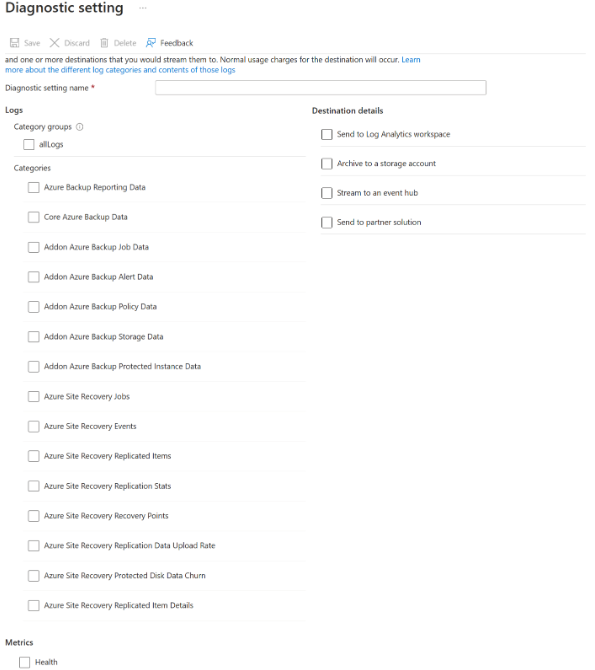
Kommentar
När du skapar en Log Analytics-arbetsyta spelar det ingen roll om Recovery Services-valvet finns i en annan region.
Sammanfattningsvis:
- Om du redan har konfigurerat Log Analytics-diagnostik med Azure Diagnostics och har skrivit anpassade frågor ovanpå den kan du behålla den inställningen intakt tills du migrerar dina frågor för att använda data från de nya händelserna.
- Om du också vill registrera dig för nya tabeller, som vi rekommenderar, skapar du en ny diagnostikinställning, väljer Resursspecifik och väljer de sex nya händelserna.
- Om du för närvarande skickar Azure Site Recovery-händelser till Log Analytics ska du inte välja resursspecifikt läge för dessa händelser. Annars flödar inte data för dessa händelser in på Log Analytics-arbetsytan. Skapa i stället ytterligare en diagnostikinställning, välj Azure-diagnostik och välj relevanta Azure Site Recovery-händelser.
Följande bild visar ett exempel på en användare som har tre diagnostikinställningar för ett valv. Den första inställningen, med namnet Setting1, skickar data från en Azure Backup Reporting Data-händelse till en Log Analytics-arbetsyta i Azure-diagnostikläge. Den andra inställningen, med namnet Setting2, skickar data från de sex nya Azure Backup-händelserna till en Log Analytics-arbetsyta i resursspecifikt läge. Den tredje inställningen, med namnet Setting3, skickar data från Azure Site Recovery-händelser till en Log Analytics-arbetsyta i Azure-diagnostikläge.

Nästa steg
Lär dig Log Analytics-datamodellen för diagnostikhändelserna
Feedback
Kommer snart: Under hela 2024 kommer vi att fasa ut GitHub-problem som feedbackmekanism för innehåll och ersätta det med ett nytt feedbacksystem. Mer information finns i: https://aka.ms/ContentUserFeedback.
Skicka och visa feedback för